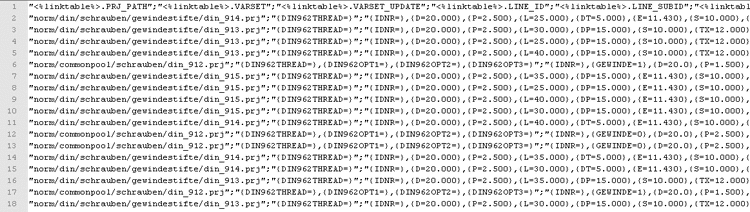Manual
Login
Our 3D CAD supplier models have been moved to 3Dfindit.com, the new visual search engine for 3D CAD, CAE & BIM models.
You can log in there with your existing account of this site.
The content remains free of charge.

Top Links
Manual
Für den Export in die Linkdatenbank spielt es keine Rolle, ob die Zuweisungen zwischen lokalem Katalog und PARTsolutions-Katalog manuell oder automatisch und mit welchem Template erfolgten. Die folgenden Erläuterungen gelten unabhängig von der bisherigen Vorgehensweise.
![[Hinweis]](/community/externals/manuals/%24%7Bb2b:MANUALPATH/images/note.png) |
Hinweis |
|---|---|
Beim Export in die Linkdatenbank geht es nur um die Verlagerung in eine andere Datenhaltung, also nicht um Verknüpfung/Zuweisung. Diese hat bereits im Prozess stattgefunden. | |
In einem Zwischenschritt können die Produktdaten mit den Verknüpfungsinformationen von lokalem Katalog und PARTsolutions-Katalog zunächst in eine CSV-Datei exportiert werden. Die CSV-Datei kann jederzeit in die Linkdatenbank importiert werden.
In diesem Abschnitt sollen beispielhaft die als "Gültig [Valid]" erklärten Zeilen in eine CSV-Datei exportiert werden.
-
Zuerst muss für den Export ein Prozess erstellt werden.
Klicken Sie unter Article Assignment auf den Kontextmenübefehl Add new process.
-
Markieren Sie den neuen Eintrag.
Klicken Sie auf die Schaltfläche Open a default template
 . -> Es öffnet sich ein Listenfeld.
. -> Es öffnet sich ein Listenfeld. -
Bestimmen Sie den Quell- und den Zielkatalog. (hier im Beispiel "article_meta_search" und "norm") und bestätigen Sie mit .
-> Im Dialogbereich Process wird nun der Name der Pipeline angezeigt ("Export <Name Ihres CSV-Katalogs>" . Klicken Sie der Reihe nach auf die Knoten und Kanten. Dadurch werden die jeweiligen Dialoge eingeblendet. Die jeweilige Selektion wird gelb markiert.
-
Product Map Source: Wählen Sie im Listenfeld den Quell-Katalog (erstellt aus der CSV-Datei).
-
data / Assignment splitter: Bestimmen Sie unter welchen Bedingungen der Export erfolgen soll (optional). Sie können nur eine Bedingung selektieren oder auch mehrere kombinieren.
Folgende Optionen stehen zur Verfügung:
-
Die Zuweisung muss bereits als gültig markiert worden sein
Siehe Abschnitt 3.1.7, „Kategorie ändern in ... Valide / Invalide“.
-
valid: Bestimmen Sie das Mapping zwischen CSV-Feldern und LinkDB-Feldern. Bestimmen Sie außerdem welches CSV-Feld die ERP-Nummer enthält.
Im vorliegenden Beispiel aktivieren Sie unter Use die Zeilen Beschreibung und Material und unter Mapping wählen Sie die LinkDB-Variablen DESCRIPTION und MAT_NAME.
-
LinkDB store: Wählen Sie beispielsweise die Option In CSV exportieren und bestimmen Sie per Durchsuchen die CSV-Datei für den Export.